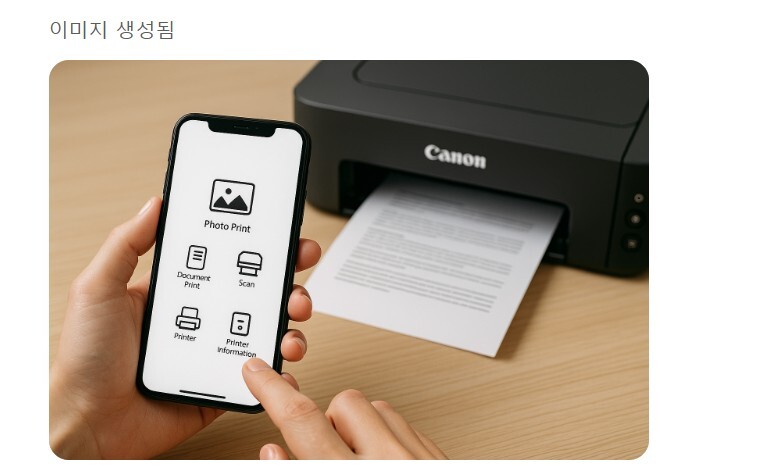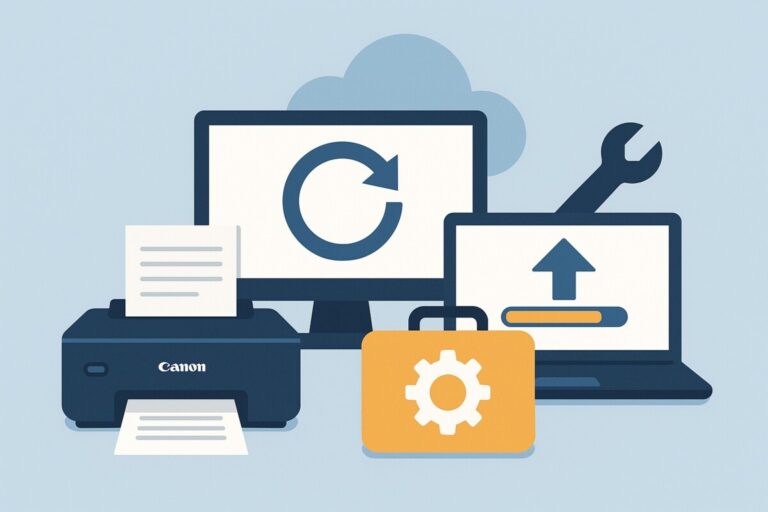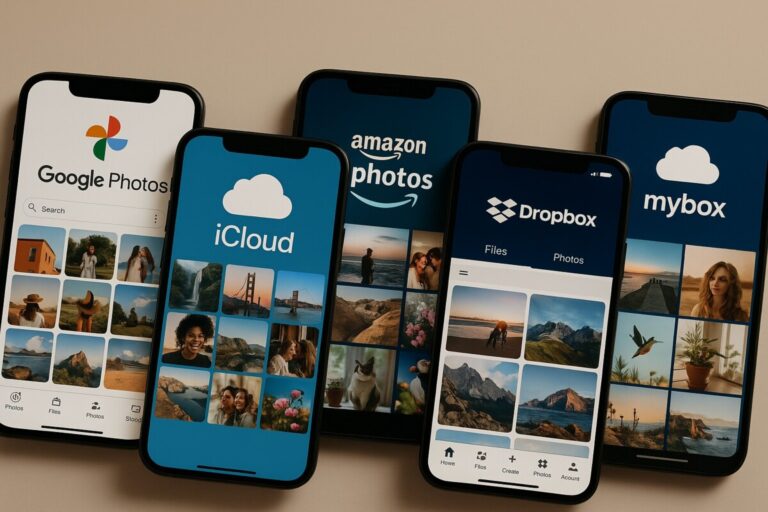macOS 프린터 컬러 설정 최적화 가이드 – 색감 문제 해결을 위한 5단계 팁
MacOS 프린터에서 컬러 출력이 화면과 다르게 나오나요?
이유는 생각보다 간단합니다. macOS의 컬러 관리 체계는 매우 정교하지만, 프린터와의 설정이 조금만 어긋나도 색감이 뭉개지거나 누락되는 일이 생기죠.
사진 출력이 누렇게 나오거나, 컬러가 빠지고 흑백으로 출력되는 문제를 겪었다면 지금부터 소개할 설정 가이드가 해결의 열쇠가 될 수 있습니다.
macOS 프린터 컬러 설정 최적화 가이드
출력물 색상이 이상하거나 색이 빠질 때, 아래 5단계를 순서대로 점검하면 대부분 해결됩니다.
macOS 컬러 최적화 5단계
1️⃣ 프린터 드라이버 최신 상태 확인
경로: > 시스템 설정 > 프린터 및 스캐너
-
사용 중인 프린터 선택 후 드라이버 정보 확인
-
최신 드라이버가 아닐 경우, 제조사 공식 웹사이트에서 수동 설치 권장
(예: Epson 드라이버 다운로드, HP 드라이버 다운로드)
2️⃣ 프린터 기본 설정에서 ‘컬러’ 모드 선택
-
프린터 기본 설정 열기
-
[컬러 / 흑백] 항목에서 반드시 ‘컬러’로 설정
-
‘표준’, ‘선명한 컬러’, ‘사진 품질’ 등 옵션도 기호에 따라 조절 가능
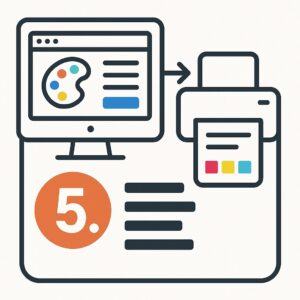
3️⃣ ‘미리보기’ 앱에서 ColorSync 활성화
경로: 파일 > 인쇄 > [색상 일치] 탭 클릭
-
‘ColorSync’ 선택
-
사용할 ICC 프로파일 지정 (예: Epson Premium Glossy.icc)
-
ColorSync는 macOS의 고유 색상 관리 기능으로, 색상 왜곡을 줄여줍니다
4️⃣ ICC 프로파일 수동 등록 및 적용
-
제조사 공식 사이트에서 프린터 전용 ICC 파일 다운로드
-
저장 경로:
~/Library/ColorSync/Profiles -
등록 후 출력 시 프로파일 수동 지정 가능 → 품질 향상에 효과적
💡 라이프 팁 (Tip)
출력 사진의 색감이 평소보다 탁해졌다면, 등록된 ICC 프로파일을 삭제 후 재등록해 보세요. 오래된 ICC 파일이 충돌을 일으키는 경우도 종종 있습니다.
5️⃣ 포토샵·Lightroom 사용자 고급 설정
-
인쇄 설정에서 ‘응용 프로그램에서 색상 관리’로 지정
-
프린터 색상 관리는 ‘사용 안 함’으로 설정
-
ICC 프로파일 선택 후 ‘상대 색도계’ 또는 ‘지각적’ 렌더링 의도 선택
💬 자주 묻는 질문 (FAQ)
Q1. 컬러 인쇄가 안 되고 흑백으로만 나와요. 왜죠?
→ 기본 프린터 설정에서 ‘흑백’이 선택돼 있을 가능성이 높습니다. ‘컬러’로 전환하세요.Q2. 화면보다 출력물이 너무 어두워요.
→ 모니터는 스스로 빛을 내지만, 프린터는 반사광 기반입니다. 출력 전 ColorSync에서 밝기 보정이 포함된 프로파일을 선택하거나, 미리보기에서 인쇄 밝기를 조정하세요.Q3. 인쇄물이 누렇게 나옵니다.
→ ICC 프로파일이 잘못 적용되었거나, 잉크 노즐 문제일 수 있습니다.
최신 ICC 다시 설치
프린터 유틸리티에서 헤드 청소 수행
🔚 한 줄 요약
Mac에서 프린터 컬러가 이상하게 나올 땐, 드라이버와 ICC 프로파일 설정을 점검하세요. ColorSync를 통해 컬러 누락 없이 선명한 결과물을 얻을 수 있습니다.